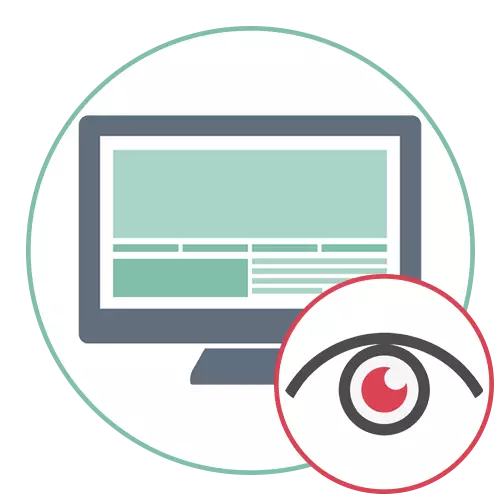
രീതി 1: അഡോബ് ഫോട്ടോഷോപ്പ്
അഡോബ് ഫോട്ടോഷോപ്പ് ഏറ്റവും ജനപ്രിയമായ ഗ്രാഫിക് എഡിറ്ററാണ്, അതിനാൽ ഇത് ഉപയോഗിച്ച് ഒരു ലേഖനം ആരംഭിക്കേണ്ടതാണ്. ഒരു ഇമേജ് എഡിറ്റുചെയ്യുന്നത് അന്തർനിർമ്മിത ഉപകരണങ്ങൾ ഉപയോഗിച്ചാണ് നടത്തുന്നത്, മുഴുവൻ പ്രക്രിയയും അക്ഷരാർത്ഥത്തിൽ കുറച്ച് മിനിറ്റ് എടുക്കും. ഞങ്ങളുടെ സൈറ്റിൽ ഒരു പൂർണ്ണ-ഫ്ലഡഡ് ഗൈഡ് ഉണ്ട്, ചിത്രത്തിലെ നിറത്തിന്റെ തത്വം നന്നായി വെളിപ്പെടുത്തുന്നു. ചുവടെയുള്ള ലിങ്കിൽ ക്ലിക്കുചെയ്യുക, ഈ മെറ്റീരിയൽ ഉപയോഗിച്ച് പരിചയപ്പെടുത്താൻ, നിർദ്ദേശങ്ങൾ നടപ്പിലാക്കുക, ചുമതല നേരിടുക.
കൂടുതൽ വായിക്കുക: അഡോബ് ഫോട്ടോഷോപ്പിൽ ഫോട്ടോയിൽ കണ്ണ് നിറം മാറ്റുന്നു

രീതി 2: ജിംപി
മുകളിൽ ചർച്ച ചെയ്ത ഗ്രാഫിക് എഡിറ്ററുടെ ഏറ്റവും അടുത്തുള്ള സ free ജന്യ അനലോഗാമാണ് ജിംപ്, അതിൽ ചിത്രങ്ങളുമായി പ്രവർത്തിക്കാൻ രൂപകൽപ്പന ചെയ്ത വിവിധതരം സവിശേഷതകളും ഉപകരണങ്ങളും ഉൾപ്പെടുന്നു. അവർക്ക് നന്ദി, കണ്ണുകളുടെ നിറം ചുവപ്പായി മാറ്റാൻ അവർക്ക് കഴിയും, അത് ഇപ്രകാരമാണ്:
- നിങ്ങളുടെ കമ്പ്യൂട്ടറിലേക്ക് ജിം ഡ download ൺലോഡ് ചെയ്തിട്ടില്ലെങ്കിൽ, മുകളിലുള്ള ബട്ടൺ ഉപയോഗിക്കുക, ഇൻസ്റ്റാളേഷൻ ഉപയോഗിക്കുക. ആരംഭിച്ചതിനുശേഷം, ഫയൽ മെനു വിപുലീകരിച്ച് തുറക്കുക തിരഞ്ഞെടുക്കുക. സ്റ്റാൻഡേർഡ് Ctrl + O കീ കോമ്പിനേഷൻ ഉപയോഗിച്ച് നിങ്ങൾക്ക് പ്രാരംഭ മെനു എന്ന് വിളിക്കാം.
- ദൃശ്യമാകുന്ന വിൻഡോയിൽ, പ്രോസസ്സിംഗിന് ആവശ്യമായ ഫോൾഡർ കണ്ടെത്തുക.
- നിങ്ങൾ അതിൽ ക്ലിക്കുചെയ്യുകയാണെങ്കിൽ, ഒരു ചെറിയ പ്രിവ്യൂ വിൻഡോ വലതുവശത്ത് ദൃശ്യമാകും, ഫയൽ കണ്ടെത്തണോ എന്ന് മനസിലാക്കാൻ സഹായിക്കും.
- വർക്ക്സ്പെയ്സിലേക്ക് ഒരു സ്നാപ്പ്ഷോട്ട് ചേർത്ത ശേഷം, Ctrl കീ ക്ലാമ്പ് ചെയ്ത് സ്കെയിലിംഗ് ക്രമീകരിച്ച് കണ്ണ് അതിന്റെ നിറം കൂടുതൽ എഡിറ്റുചെയ്യുന്നതിന് സൗകര്യപ്രദമാകും.
- കണ്ണിന്റെ അതിർത്തിയെ സൂചിപ്പിക്കുക, അത് അതിന്റെ നിറം മാറ്റുമ്പോൾ സഹായിക്കും. ഇത് ചെയ്യുന്നതിന്, സ toy ജന്യ തിരഞ്ഞെടുക്കൽ ഉപകരണം സജീവമാക്കുക.
- കണ്ണ് ഹൃദയാഘാതം ആരംഭിക്കുക, അത് സുഗമമായി ചെയ്യാൻ ശ്രമിക്കുന്നു. പ്രോസസ്സറിൽ, കൂടുതൽ റഫറൻസ് പോയിന്റുകൾ സൃഷ്ടിക്കുന്നതിന് ഇടത് മ mouse സ് ബട്ടൺ അമർത്തുക - ഇത് ഒരു സ്ട്രോക്ക് കൂടുതൽ മിനുസമാർന്നതാക്കാൻ നിങ്ങളെ അനുവദിക്കും.
- സ്ട്രോക്ക് സർക്കിൾ ഇടിഞ്ഞ് ഡോട്ട് ഇട്ട വരയ്ക്ക് ശേഷം, ഇടത് പാനലിൽ "എഡ്ജ് വളരുന്ന" പാരാമീറ്റർ സജീവമാക്കുക.
- 10-നുള്ളിൽ റേഡിയസ് മൂല്യം 10 സജ്ജമാക്കുക.
- കണ്ണിന്റെ പുതിയ നിറം ആദ്യം ഒരു പ്രത്യേക പാളിയിൽ സ്ഥിതിചെയ്യുന്നു - വലതു മ mouse സ് ബട്ടൺ ഉള്ള ലെയർ പാനലിൽ ഒരു ശൂന്യ സ്ഥലത്ത് ക്ലിക്കുചെയ്ത് ഇത് സൃഷ്ടിക്കുക.
- ദൃശ്യമാകുന്ന സന്ദർഭ മെനുവിൽ, നിങ്ങൾ "ഒരു ലെയർ സൃഷ്ടിക്കേണ്ട" ഇനം ആവശ്യമാണ്.
- ഇത് സൗകര്യപ്രദമായ ഏതെങ്കിലും പേര് വ്യക്തമാക്കുക, ബാക്കി പാരാമീറ്ററുകൾ സ്ഥിരസ്ഥിതി നിലയിൽ ഉപേക്ഷിക്കുക.
- തിരഞ്ഞെടുത്ത പ്രദേശം പൂരിപ്പിക്കുന്നത് "പൂരിപ്പിക്കുക" ഉപകരണം ഉപയോഗിച്ച് സംഭവിക്കുന്നു, കൂടാതെ പ്രധാന പാനലിൽ നിറം തിരഞ്ഞെടുത്തു.
- നിങ്ങൾ ഇടത് പാളിയിൽ ക്ലിക്കുചെയ്യുമ്പോൾ, അത് നിർദ്ദിഷ്ട സ്ഥലങ്ങളിൽ സ്വപ്രേരിതമായി പെയിന്റ് ചെയ്യും.
- അതിനുശേഷം, ലെയറുകളുള്ള അതേ പാനലിൽ, "മോഡ്" ഡ്രോപ്പ്-ഡ menu ൺ മെനു വിപുലീകരിക്കുക.
- "ഓവർലാപ്പ്" ഓപ്ഷൻ കണ്ടെത്തുക.
- ഒരേ ഇനത്തിൻ കീഴിൽ "മോഡിൽ" എന്നത് ഒരു അതാര്യത ഉപകരണമാണ്, അവയുടെ മൂല്യം 90% ൽ ഇൻസ്റ്റാൾ ചെയ്യാൻ ഞങ്ങൾ ശുപാർശ ചെയ്യുന്നു. അനുബന്ധ ഡ്രോപ്പ്-ഡ menu ൺ മെനുവിലൂടെ നിങ്ങൾക്ക് തിരഞ്ഞെടുപ്പ് നീക്കംചെയ്യാം.
- പൂരിപ്പിച്ചതിനുശേഷം രൂപീകരിച്ചാൽ അധിക ശകലങ്ങൾ നീക്കംചെയ്യാൻ ഒരു പാളി തിരഞ്ഞെടുത്തതിനുശേഷം ഒരു ഇറേസർ ഉപയോഗിക്കുക.
- ചില സമയങ്ങളിൽ ഉപയോക്താക്കൾ ഇമേജ് എഡിറ്റുചെയ്യുന്നത് തുടരാൻ ആഗ്രഹിക്കുന്നു, അതിനാൽ രണ്ട് ലെയറുകളെ സംയോജിപ്പിക്കുന്നത് യുക്തിസഹമായിരിക്കും, അതിനായി നിങ്ങൾ വലത് മ mouse സ് ബട്ടൺ ക്ലിക്കുചെയ്യേണ്ടതുണ്ട്.
- ദൃശ്യമാകുന്ന മെനുവിൽ, "മുമ്പത്തെ ഒരെണ്ണം ഉപയോഗിച്ച് സംയോജിപ്പിക്കുക" തിരഞ്ഞെടുക്കുക.
- ഫയലിലൂടെ ഒരു ഫോട്ടോ ഉപയോഗിച്ച് പ്രവർത്തിക്കുമ്പോൾ, "എക്സ്പോർട്ടുചെയ്യുക" ക്ലിക്കുചെയ്യുക.
- നിങ്ങളുടെ കമ്പ്യൂട്ടറിലെ അതേ ഫോർമാറ്റിൽ ഏതെങ്കിലും പേര് ഉപയോഗിച്ച് അല്ലെങ്കിൽ ആദ്യം "ഒരു ഫയൽ തരം തിരഞ്ഞെടുക്കുക (വിപുലീകരണം വഴി) തിരഞ്ഞെടുക്കുക."
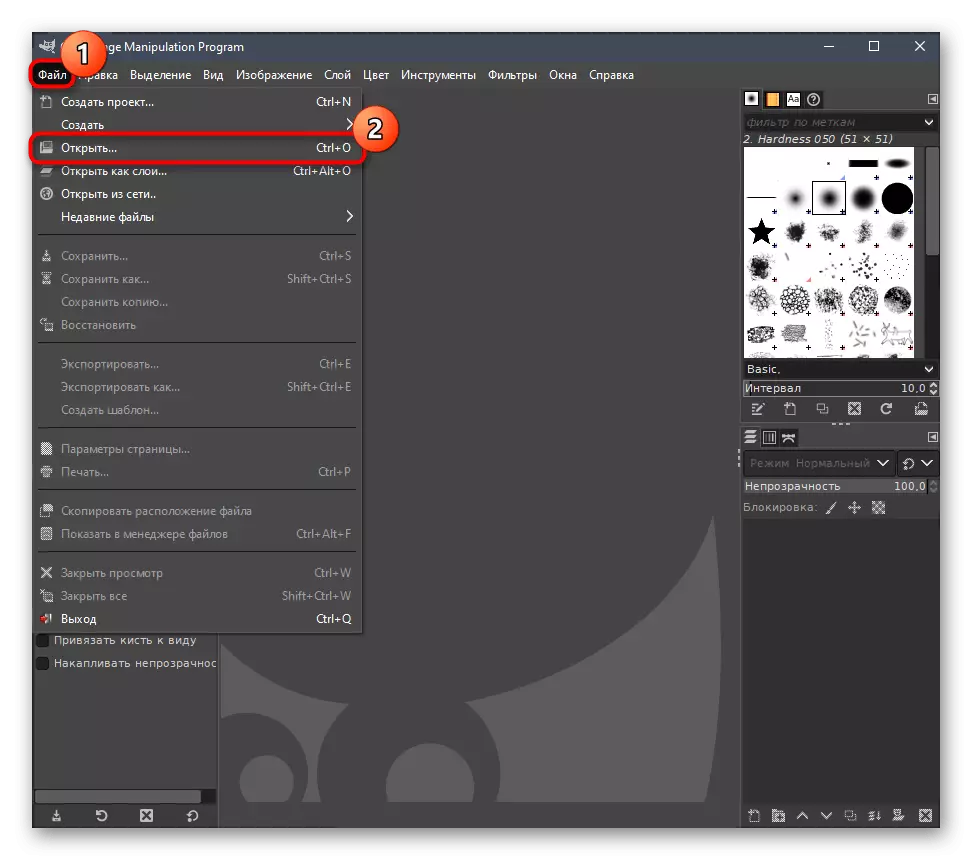
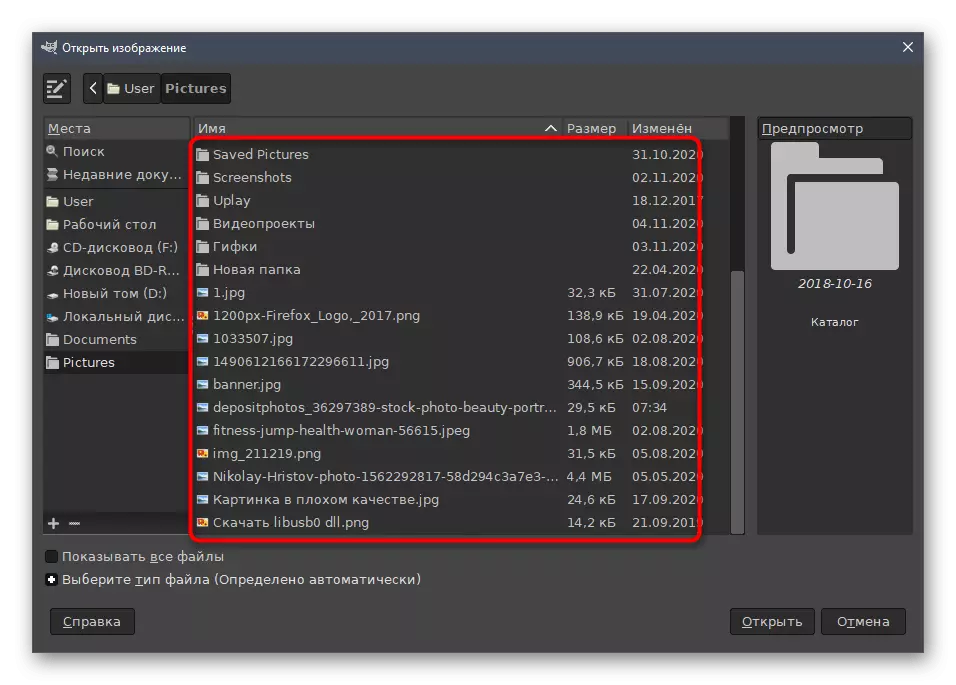

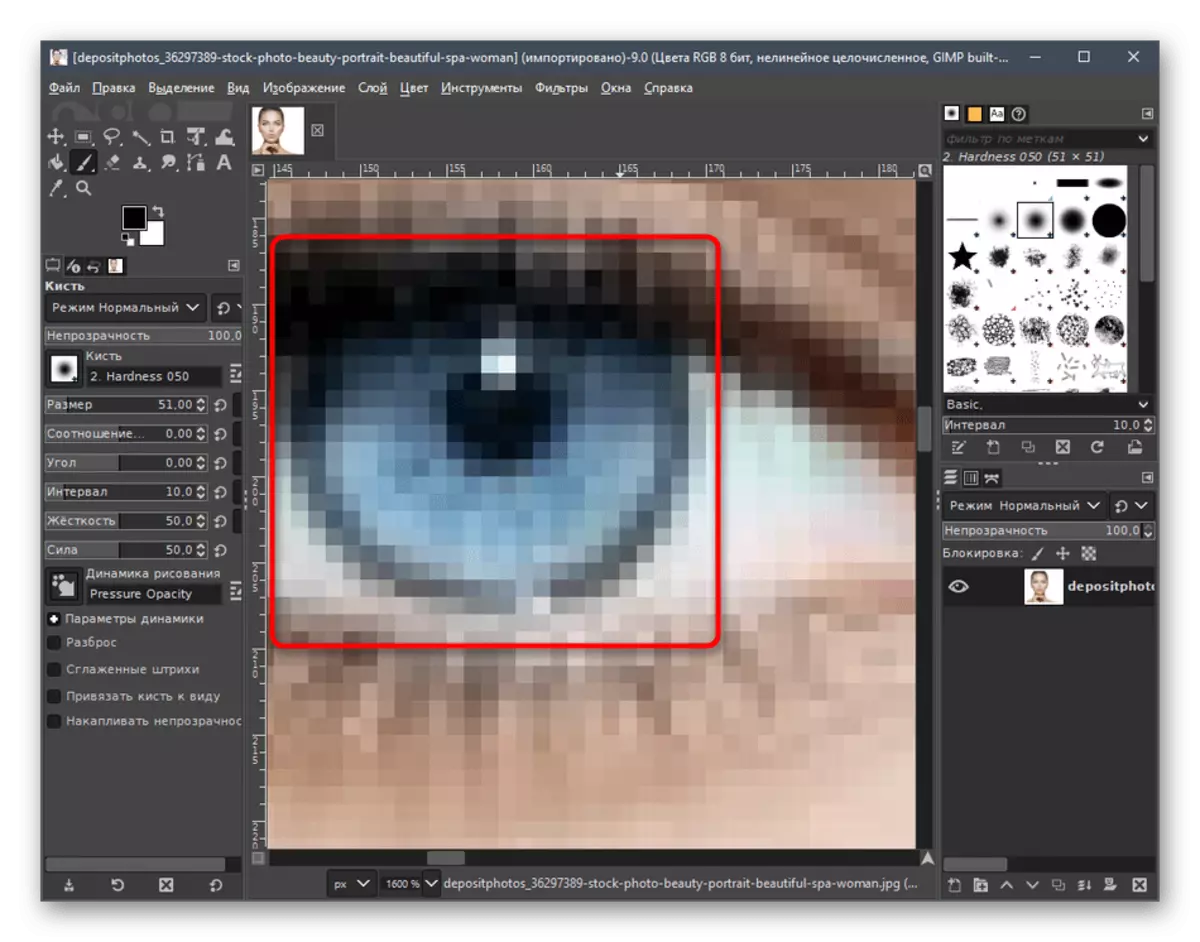
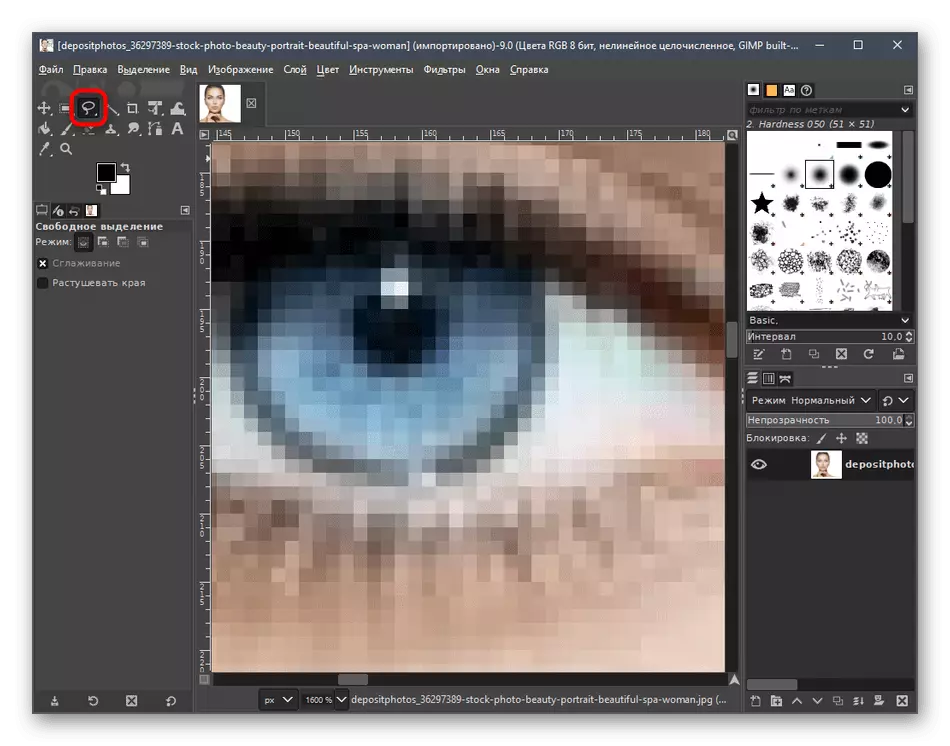

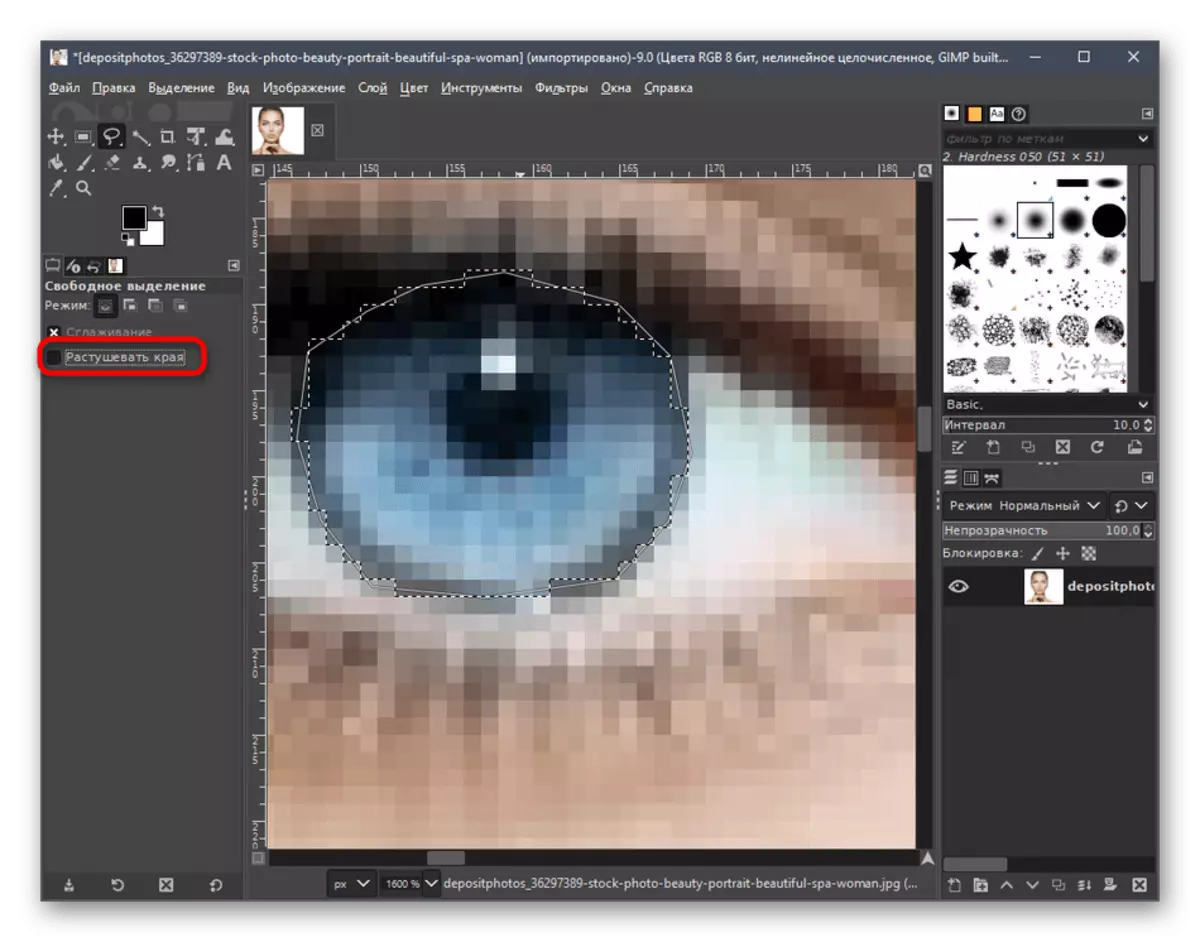
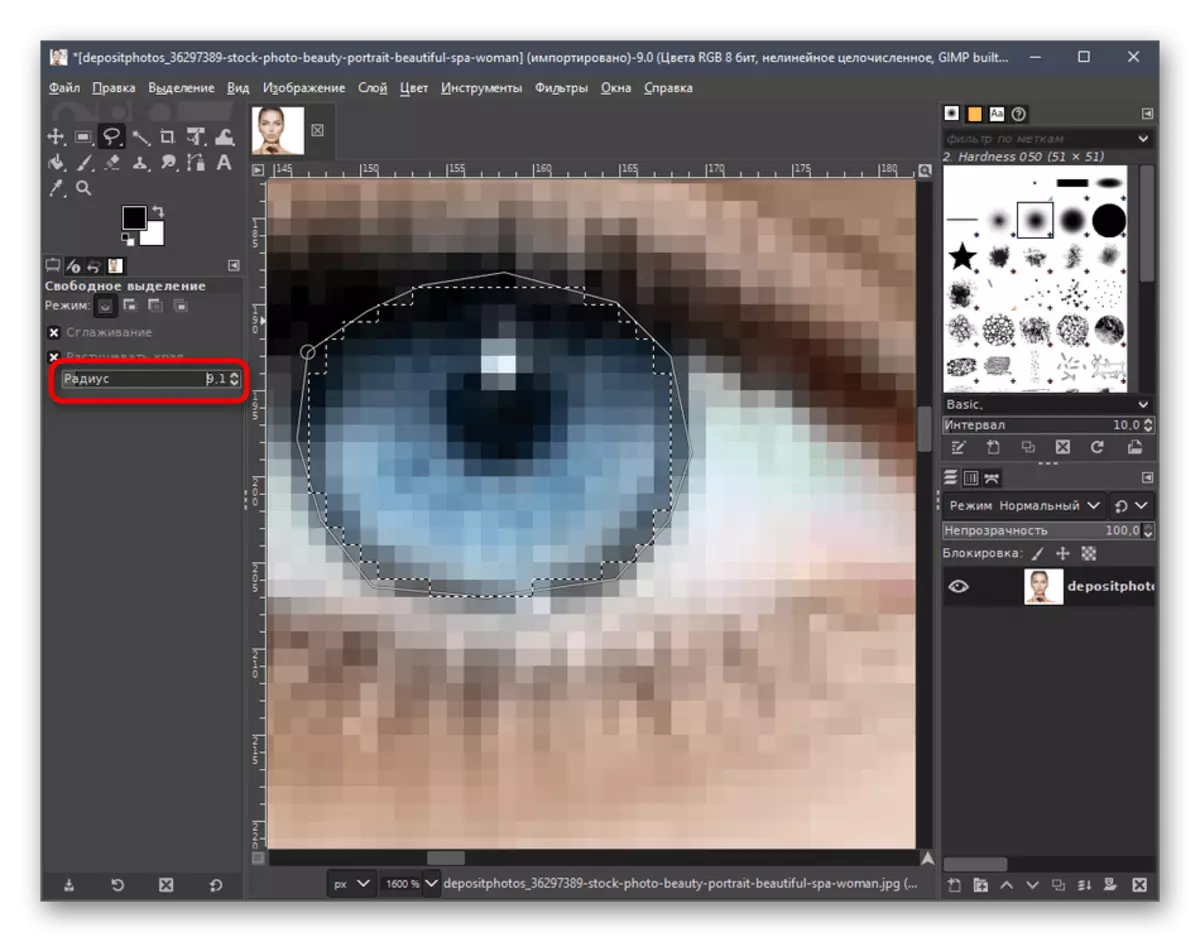
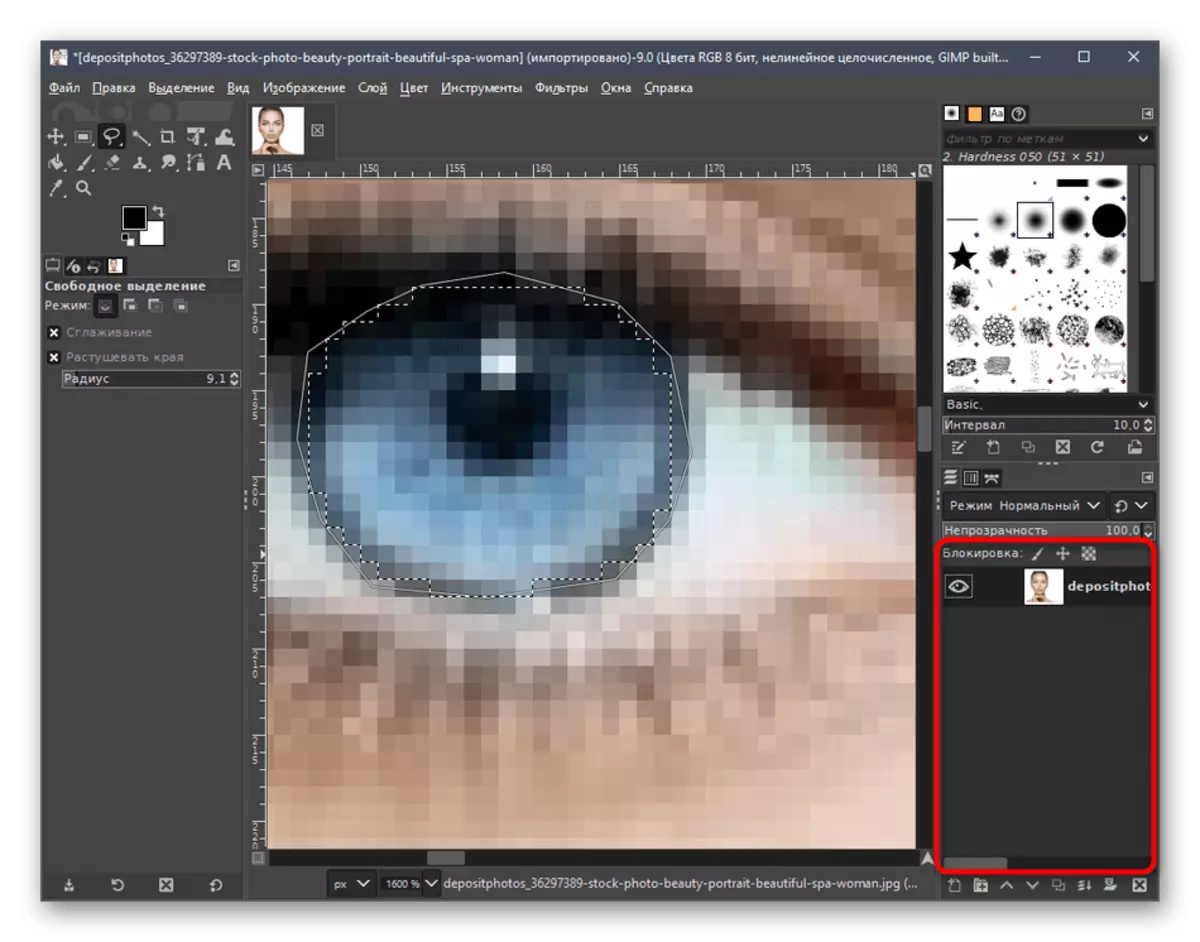
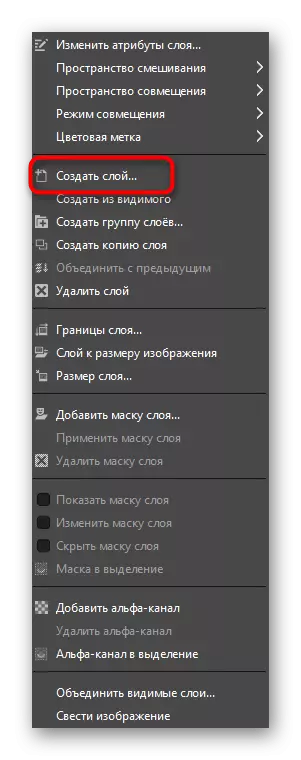
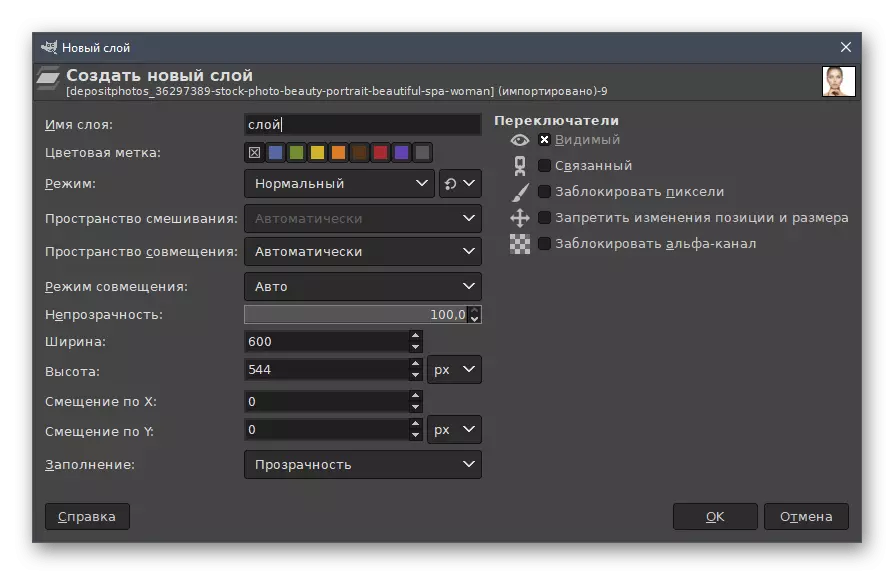
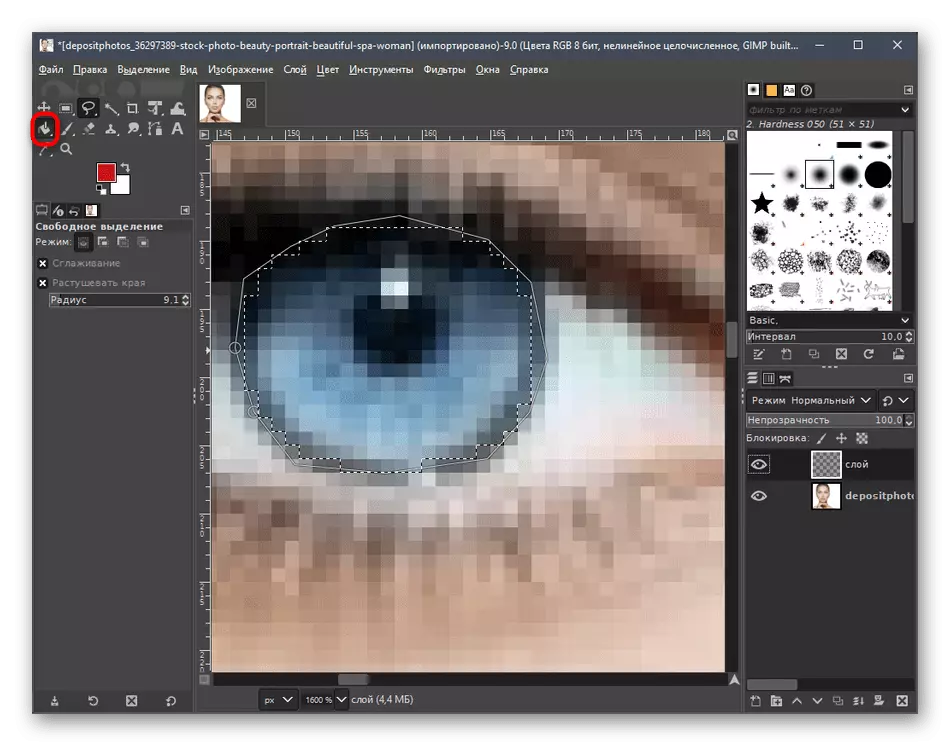
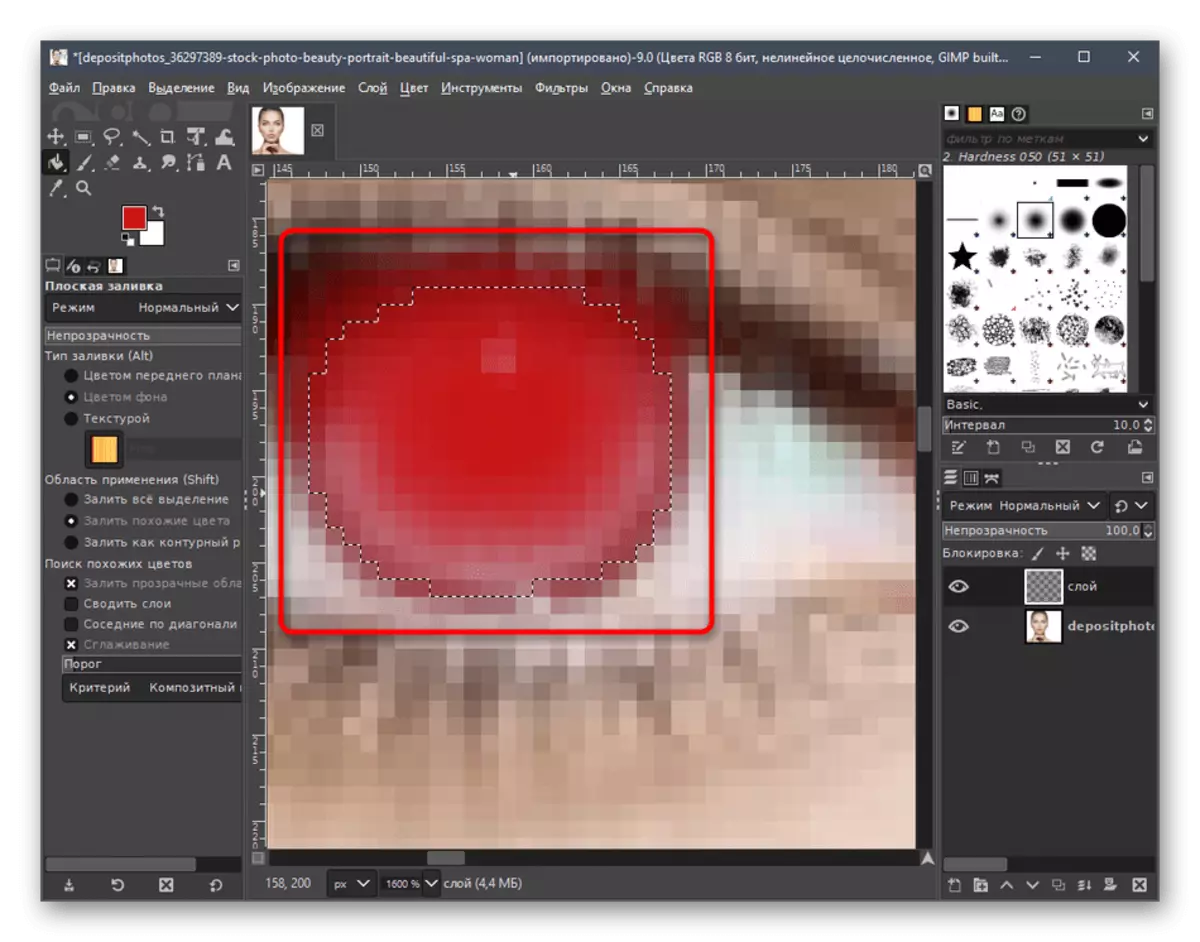
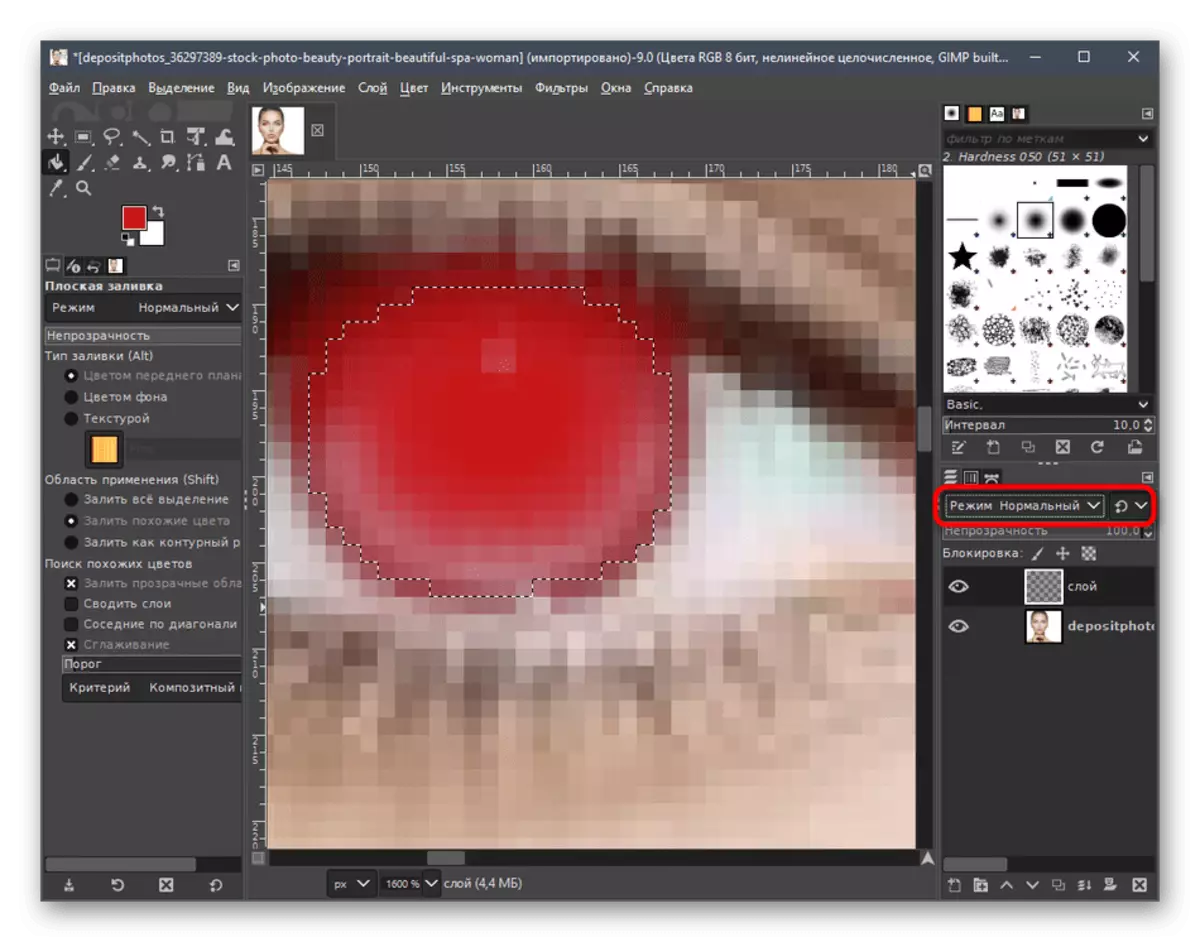
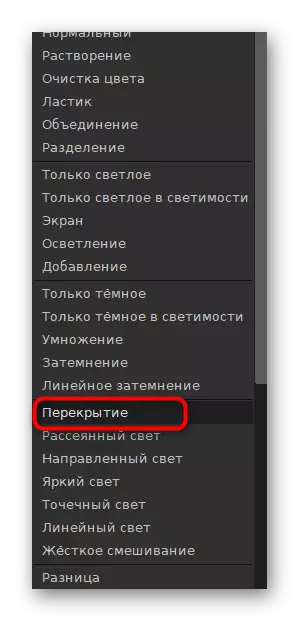
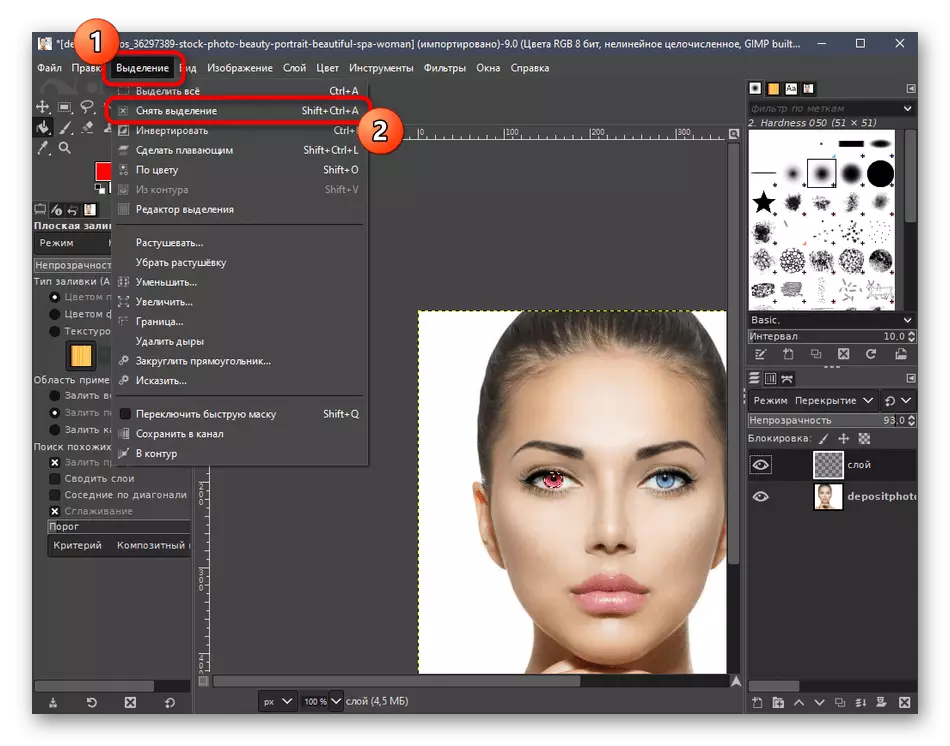
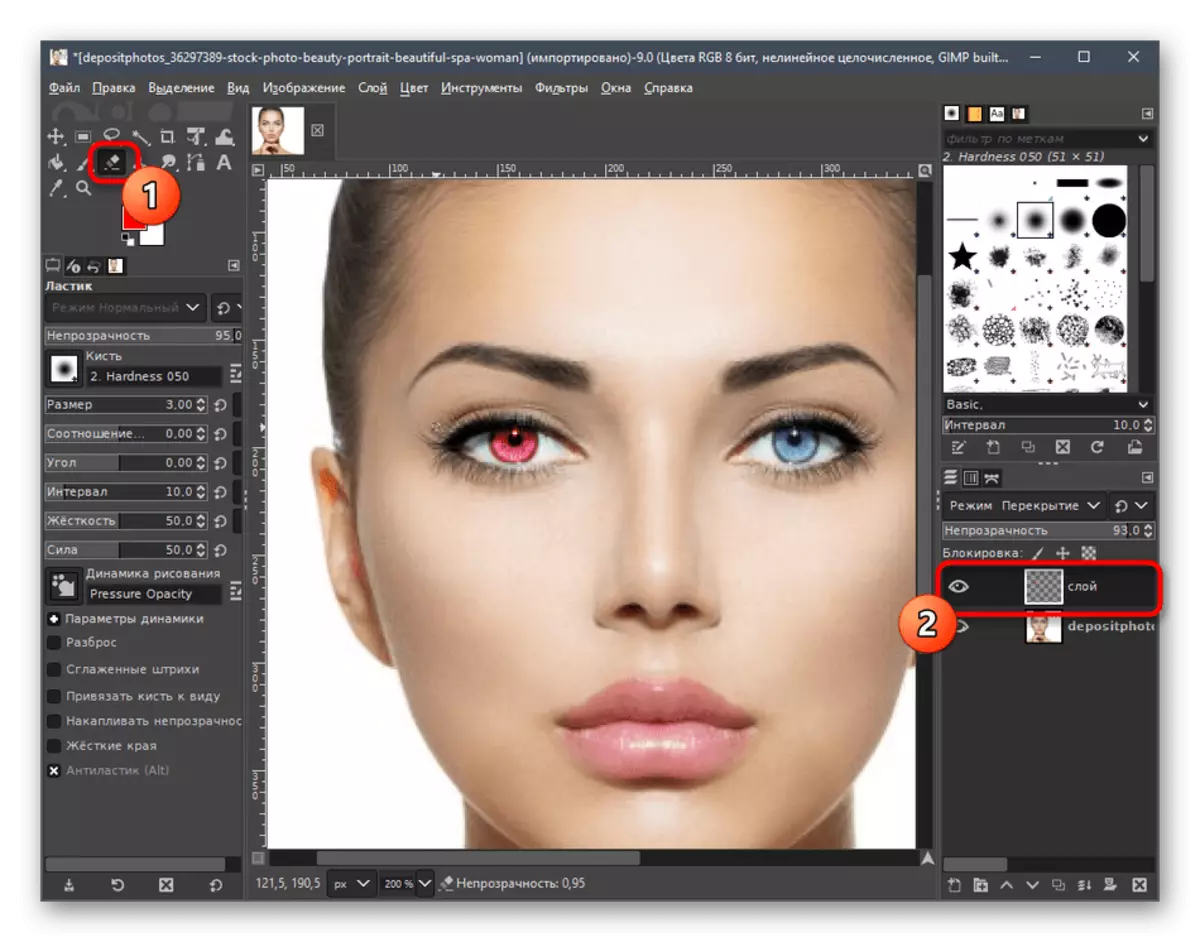
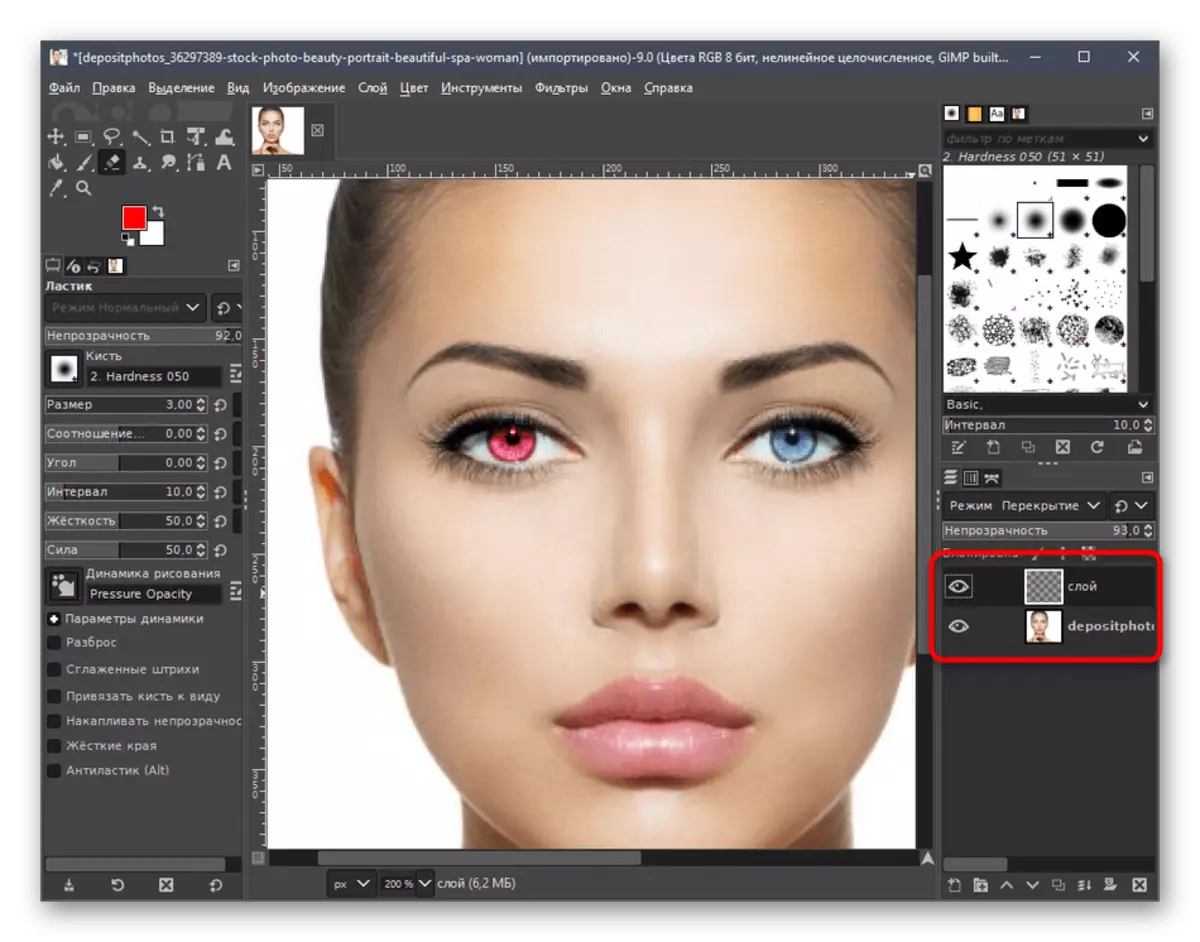
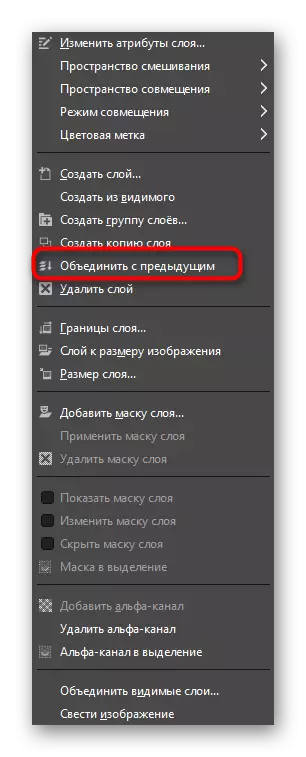
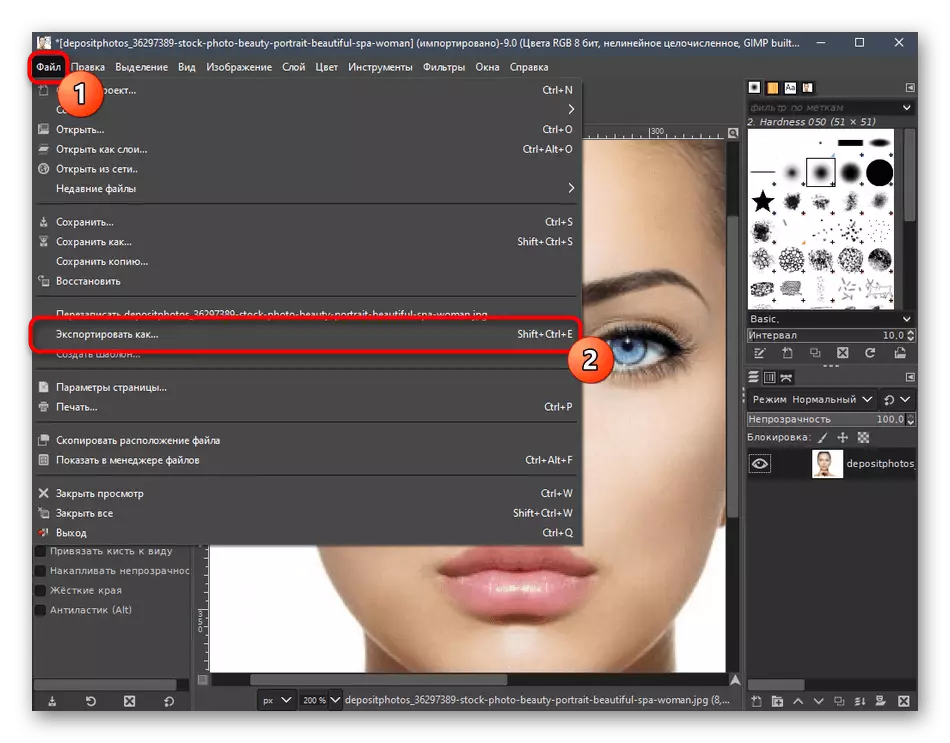
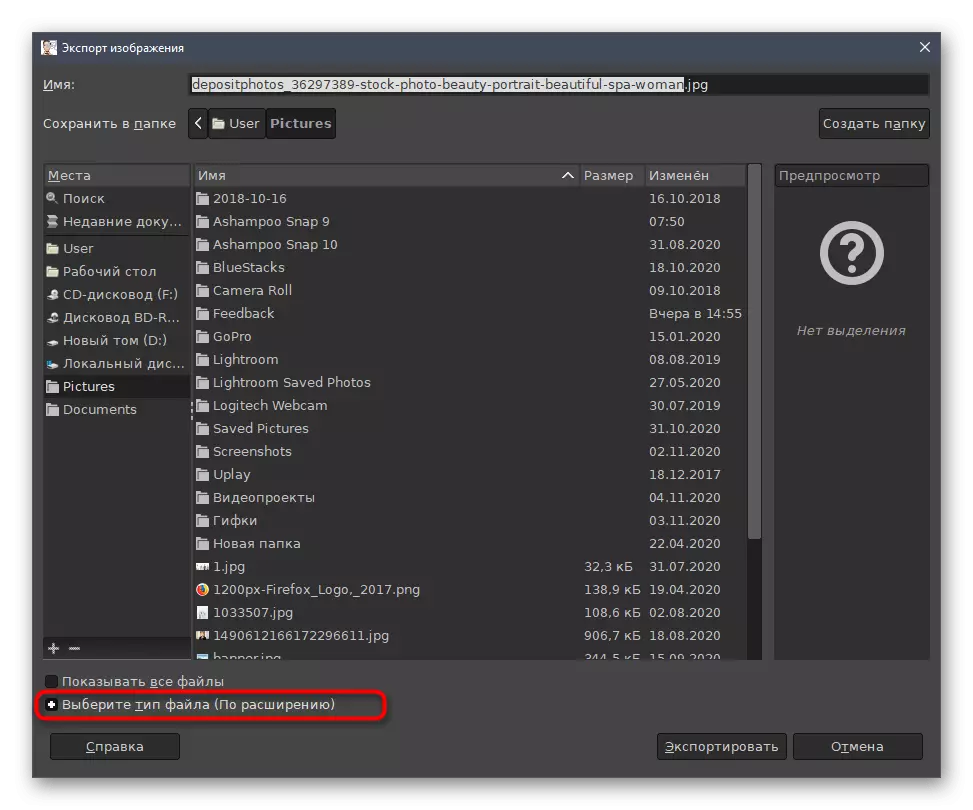
ഞങ്ങളുടെ സൈറ്റിൽ ജിംപിന്റെ ഉപയോഗത്തിനായി സമർപ്പിച്ചിരിക്കുന്ന ഒരു ലേഖനം ഉണ്ട്. ഫോട്ടോകളിലെ കണ്ണുകളുടെ നിറം മാറ്റുന്നതിനു പുറമേ നിങ്ങൾക്ക് മറ്റ് പ്രവർത്തനങ്ങൾ നടത്തേണ്ടതുണ്ട്. ഉചിതമായ നിർദ്ദേശങ്ങൾ നേടുന്നതിന്, ചുവടെയുള്ള ലിങ്കിൽ ക്ലിക്കുചെയ്യുക.
കൂടുതൽ വായിക്കുക: ജിംപ് ഗ്രാഫിക് എഡിറ്ററിൽ അടിസ്ഥാന ജോലികൾ ചെയ്യുന്നു
രീതി 3: PEMRE.NET
അവസാന രീതിയിൽ, പെയിന്റ്.നെറ്റ് ഉപയോഗിച്ച് സ്വയം പരിചയപ്പെടുത്താൻ ഞങ്ങൾ നിർദ്ദേശിക്കുന്നു. ആവശ്യമായ ഈ ലേഖനത്തിൽ അവതരിപ്പിച്ച ഏറ്റവും എളുപ്പമുള്ള ഗ്രാഫിക് എഡിറ്ററാണിത്. എന്നിരുന്നാലും, ഒരു ചുവന്ന കണ്ണ് സൃഷ്ടിക്കുന്നതിനായി അവ വളരെ മതിയാകും, ഇതിന് ഏറ്റവും കുറഞ്ഞ പരിശ്രമം പ്രയോഗിക്കുന്നു.
- പ്രോഗ്രാം ആരംഭിച്ചതിന് ശേഷം, "ഫയൽ" മെനു വിപുലീകരിച്ച് തുറക്കുക തിരഞ്ഞെടുക്കുക.
- ദൃശ്യമാകുന്ന പുതിയ വിൻഡോയിൽ, ചിത്രം കണ്ടെത്തി അതിൽ രണ്ടുതവണ ക്ലിക്കുചെയ്യുക.
- കോർഡ്സ്പെയ്സിന് കണ്ണ് നല്ലതാണെന്നും അതിനൊപ്പം പ്രവർത്തിക്കാനും ഇത് സൗകര്യപ്രദമാണെന്ന് Ctrl പിഞ്ച് കീയും മൗസ് വീലും ഉപയോഗിക്കുക.
- ചുവടെ വലതുവശത്ത് ഒരു പുതിയ ലെയർ സൃഷ്ടിക്കുന്നതിന് സമർപ്പിത ബട്ടണിൽ ക്ലിക്കുചെയ്യേണ്ട ഒരു ചെറിയ വിൻഡോയുണ്ട്.
- പാലറ്റിൽ, നിങ്ങൾ കണ്ണ് വരയ്ക്കാൻ ആഗ്രഹിക്കുന്ന നിറം അടയാളപ്പെടുത്തുക.
- സ്റ്റാൻഡേർഡ് ബ്രഷ് പെയിന്റ് ചെയ്ത കണ്ണിന്റെ ഇടം നിറയ്ക്കുക.
- "ഇഫക്റ്റുകൾ" മെനു വിപുലീകരിക്കുക, "മങ്ങലിൽ" ഹോവർ ചെയ്ത് അവസാന ഇനം തിരഞ്ഞെടുക്കുക - "ഗൗസിലൂടെ മങ്ങുന്നു" തിരഞ്ഞെടുക്കുക.
- ചുവപ്പ് കണ്ണ് സ്വാഭാവികമായും കാണപ്പെടുന്നതിനായി അതിന്റെ ദൂരം ക്രമീകരിക്കുക.
- ആവശ്യമെങ്കിൽ, പാളി അല്പം അല്പം മാറ്റിയാൽ ചലന ഉപകരണം ഉപയോഗിക്കുക.
- അധിക ഭാഗങ്ങൾ നീക്കംചെയ്യുക, അവ ചുവപ്പിൽ വരച്ചിട്ടുണ്ട്, സാധാരണ ഇറേസർ ആകാം.
- ലെയർ പരമാവധി എഡിറ്റുചെയ്യുന്നതിന് അതിന്റെ വീതിയും കാഠിന്യവും മാറ്റുക.
- ക്രമീകരണങ്ങൾ പൂർത്തിയായി, രണ്ടാമത്തെ കണ്ണിനൊപ്പം ഒരേ പ്രവർത്തനം നടത്തുമെന്ന് ഉറപ്പാക്കുക. ഇത് ആവശ്യമായ സ്ഥലത്തേക്ക് അതിന്റെ കൂടുതൽ ചലനം ഉപയോഗിച്ച് പാളിയെ തിരിച്ചറിയാനും ലളിതമാക്കാനും കഴിയും.
- പരിചിതമായ "ഫയൽ" മെനുവിലൂടെ, "ഇതായി സംരക്ഷിക്കുക" വരിയിൽ ക്ലിക്കുചെയ്യുക.
- പേര് ഫയൽ വ്യക്തമാക്കി നിങ്ങൾ സംരക്ഷിക്കാൻ ആഗ്രഹിക്കുന്ന പിസിയിലെ സ്ഥലം വ്യക്തമാക്കുക.
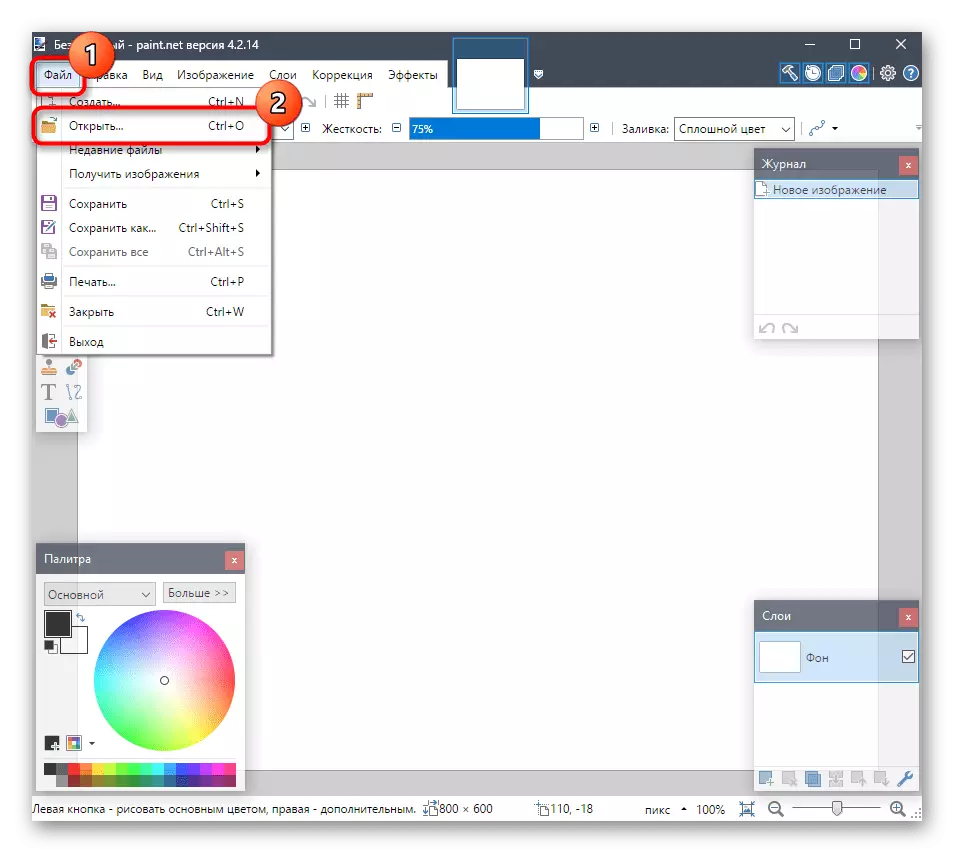
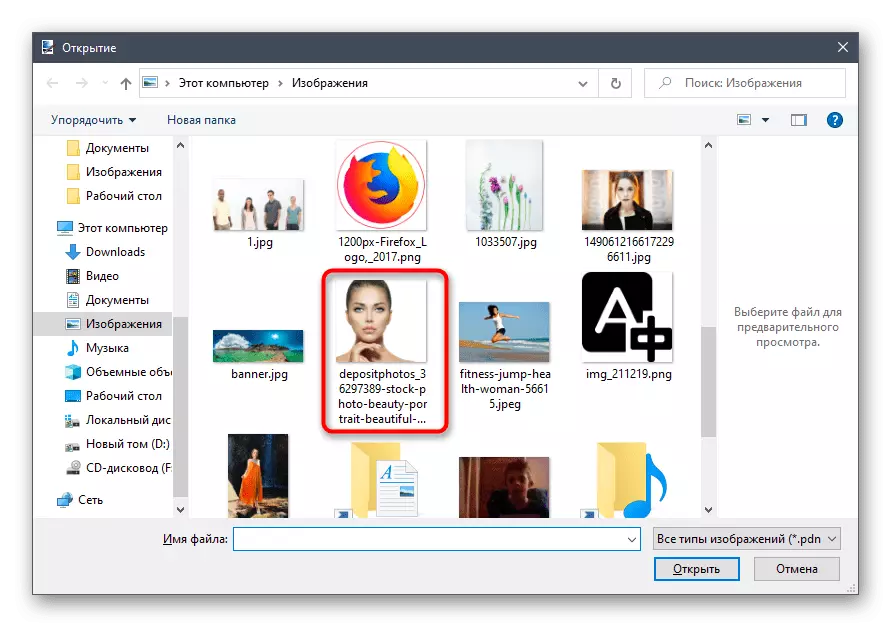
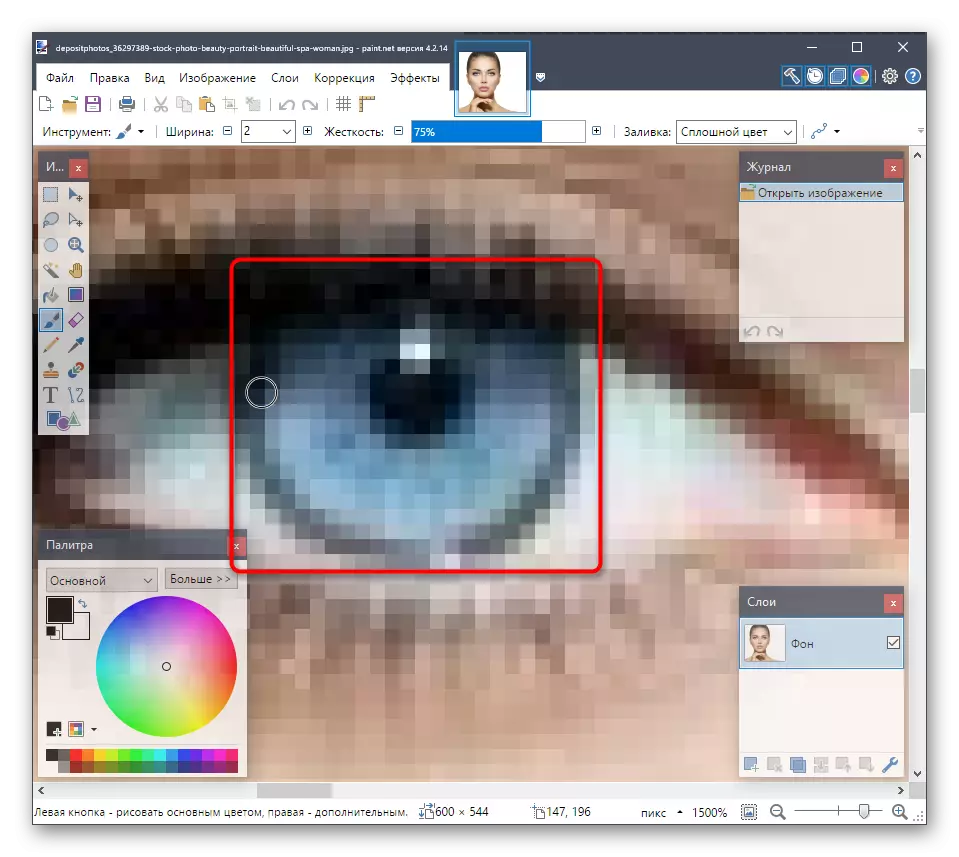
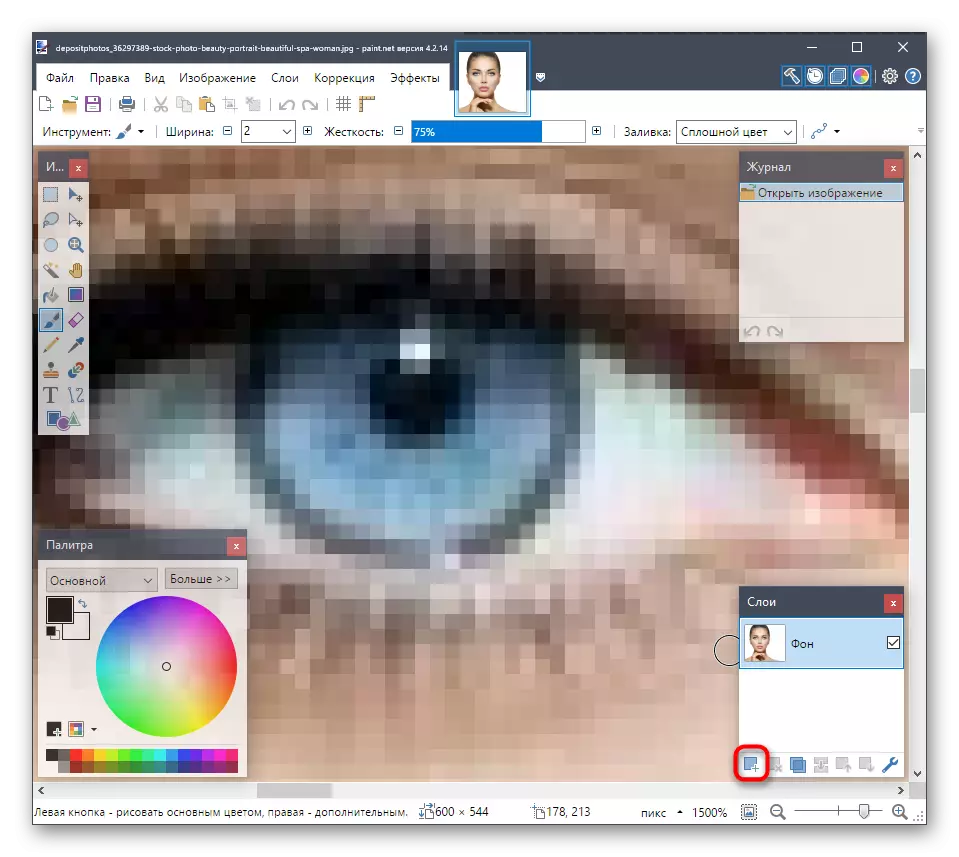
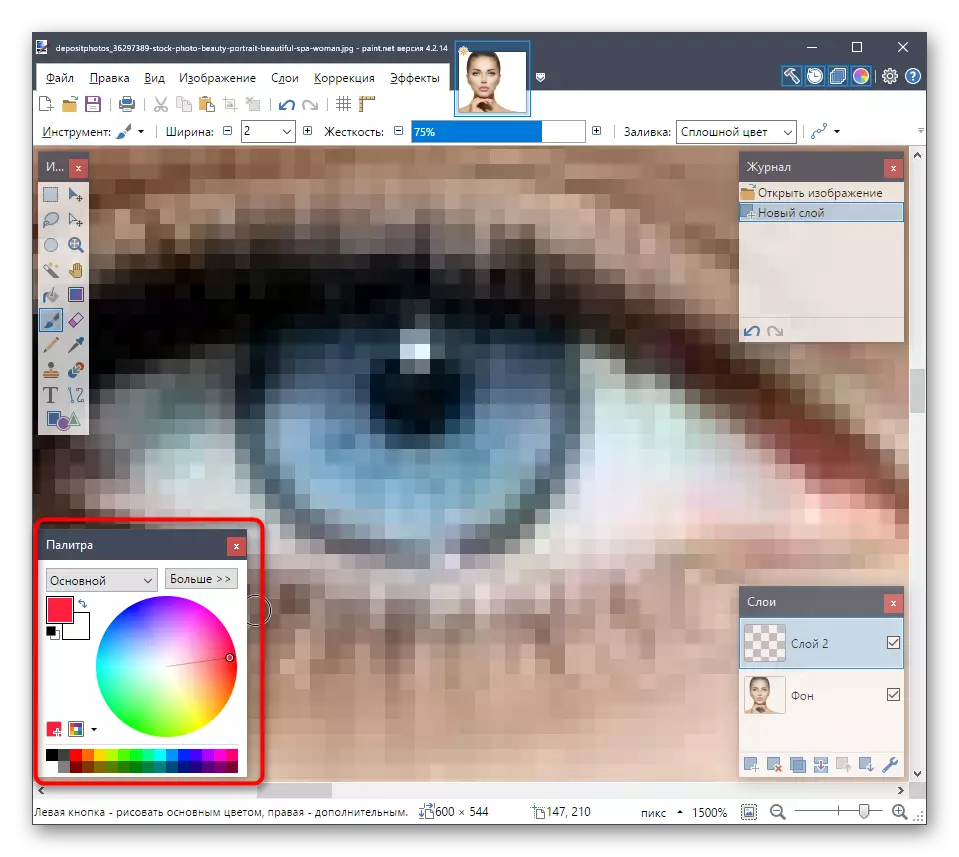
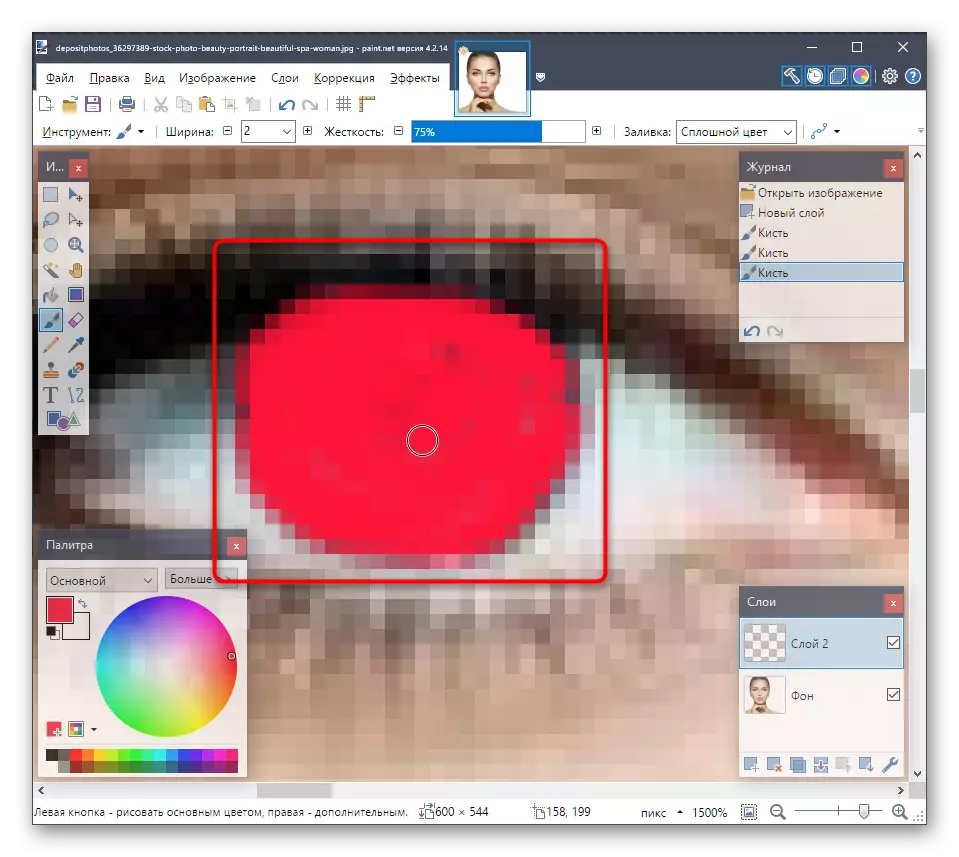
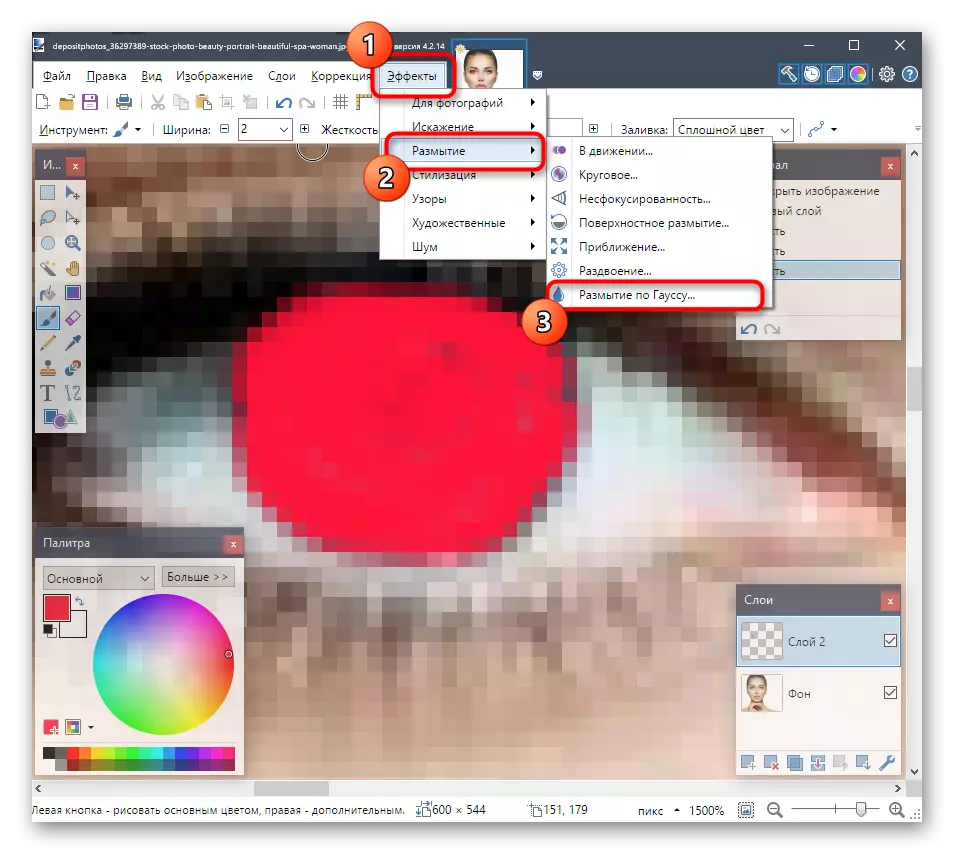
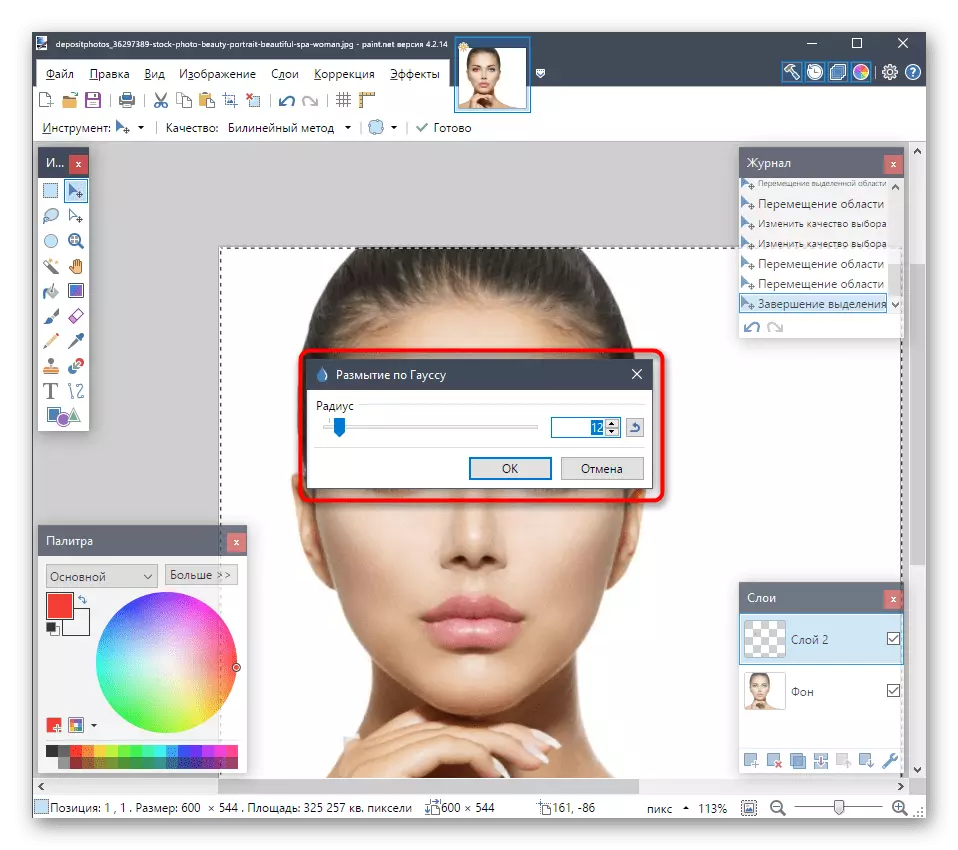
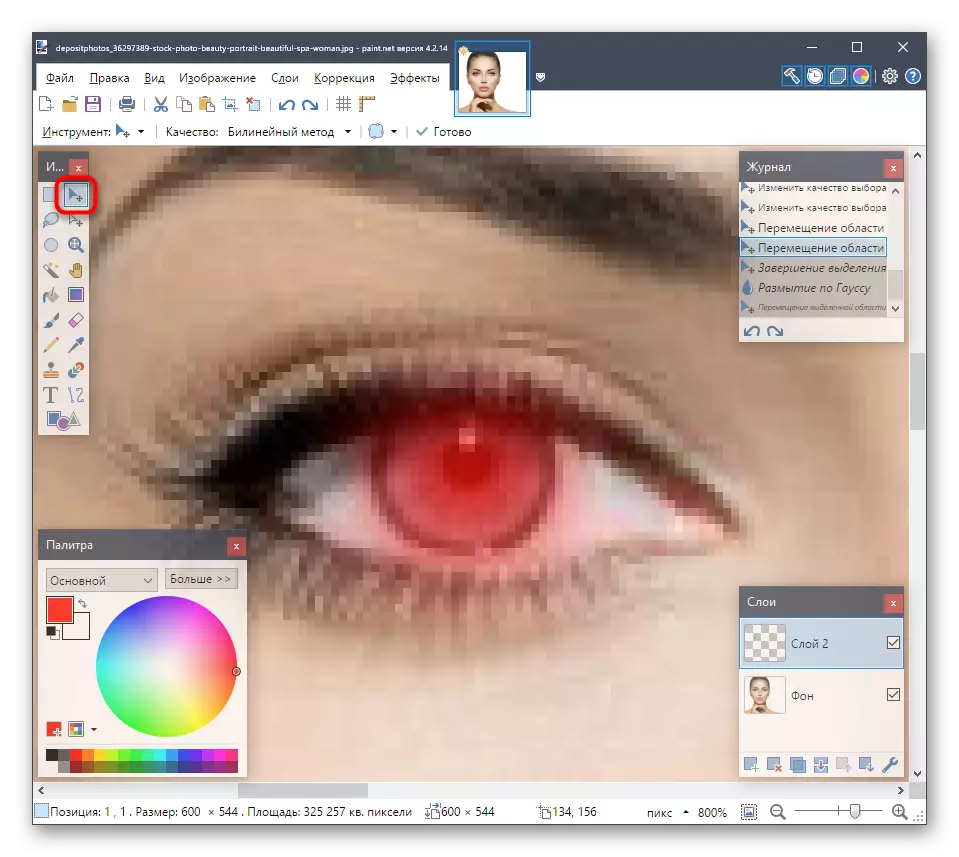
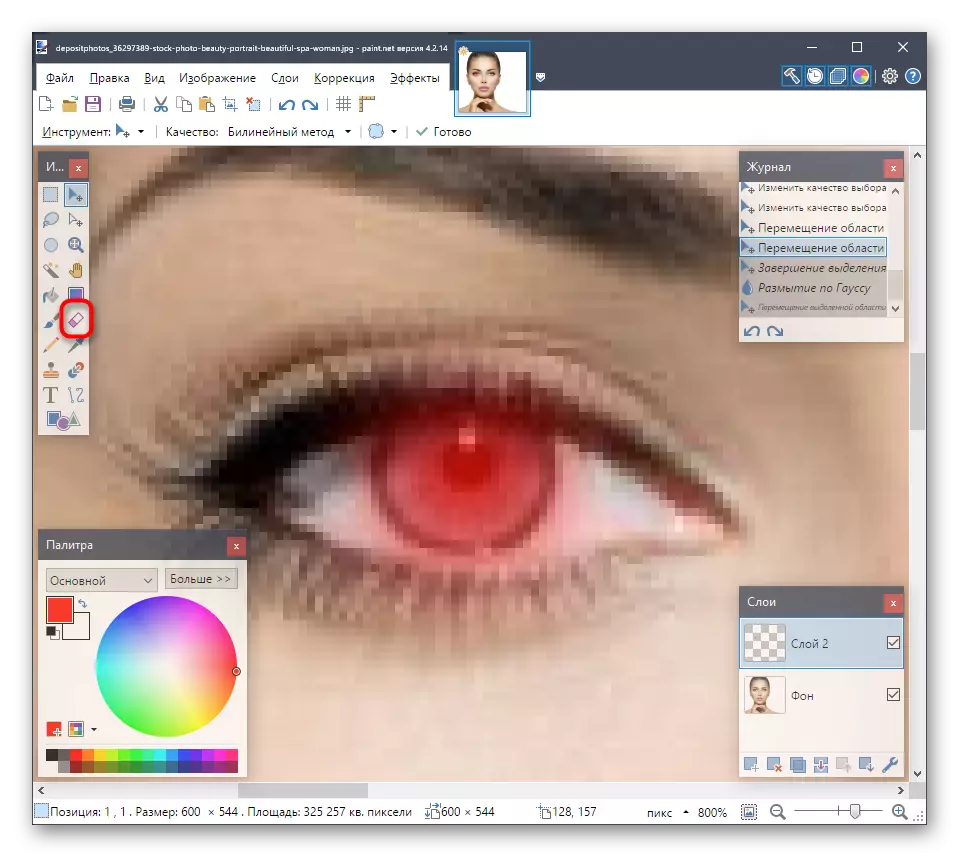
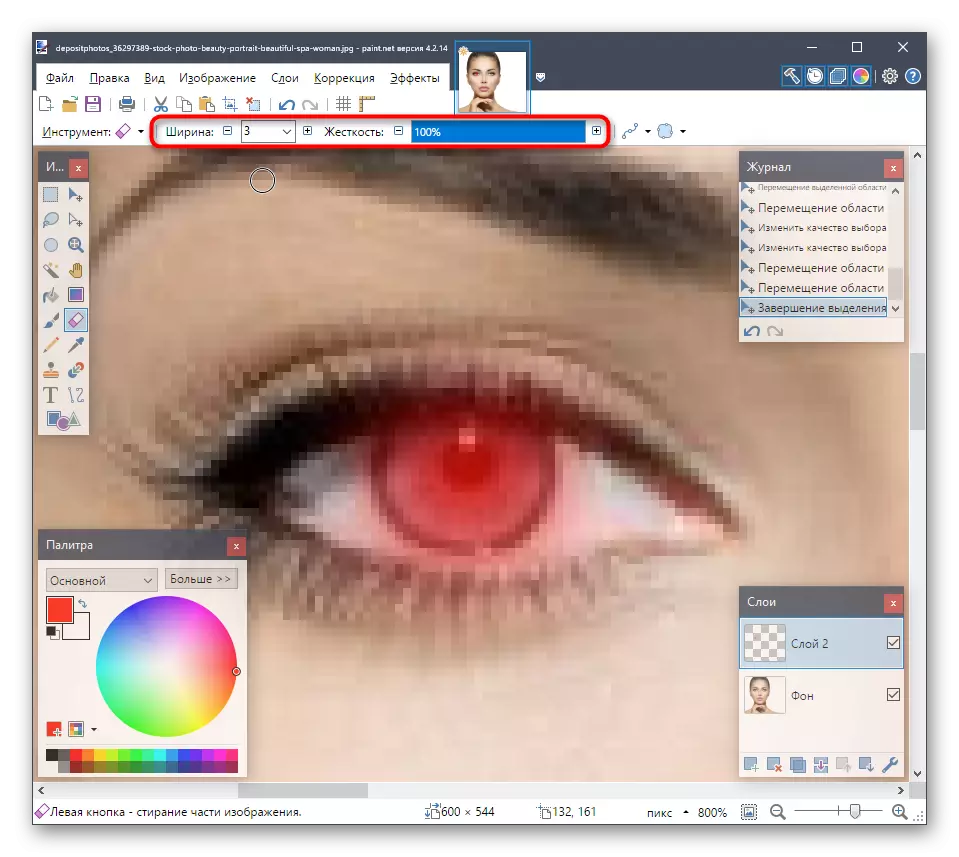
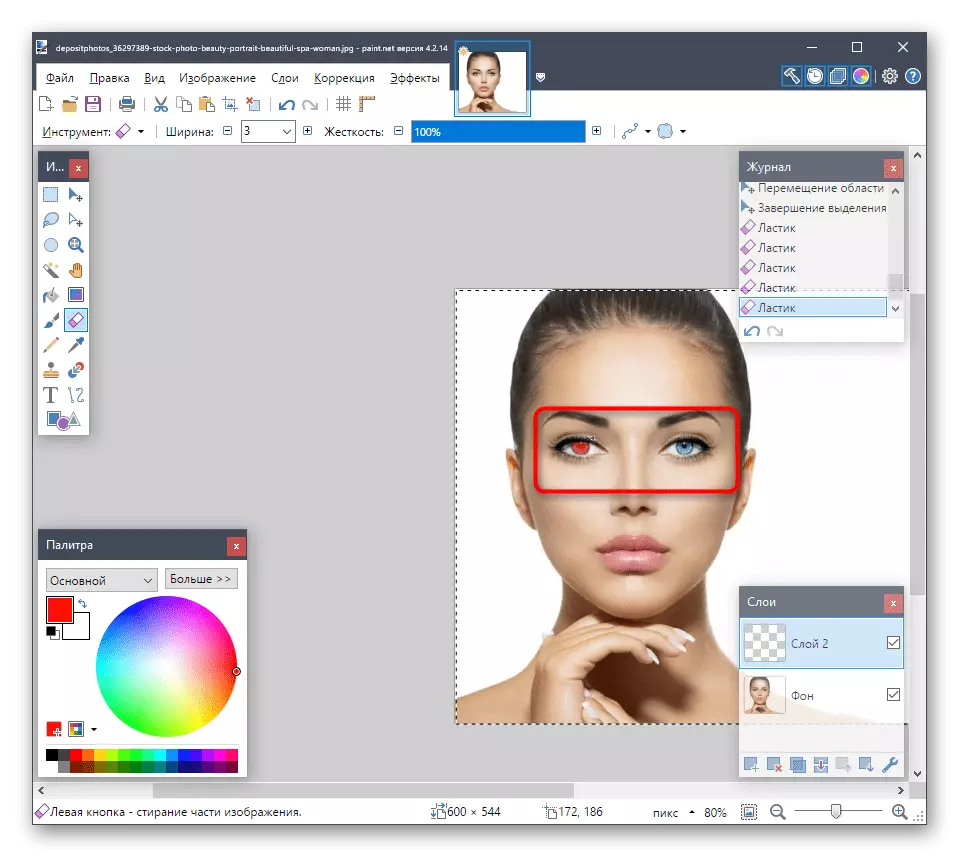
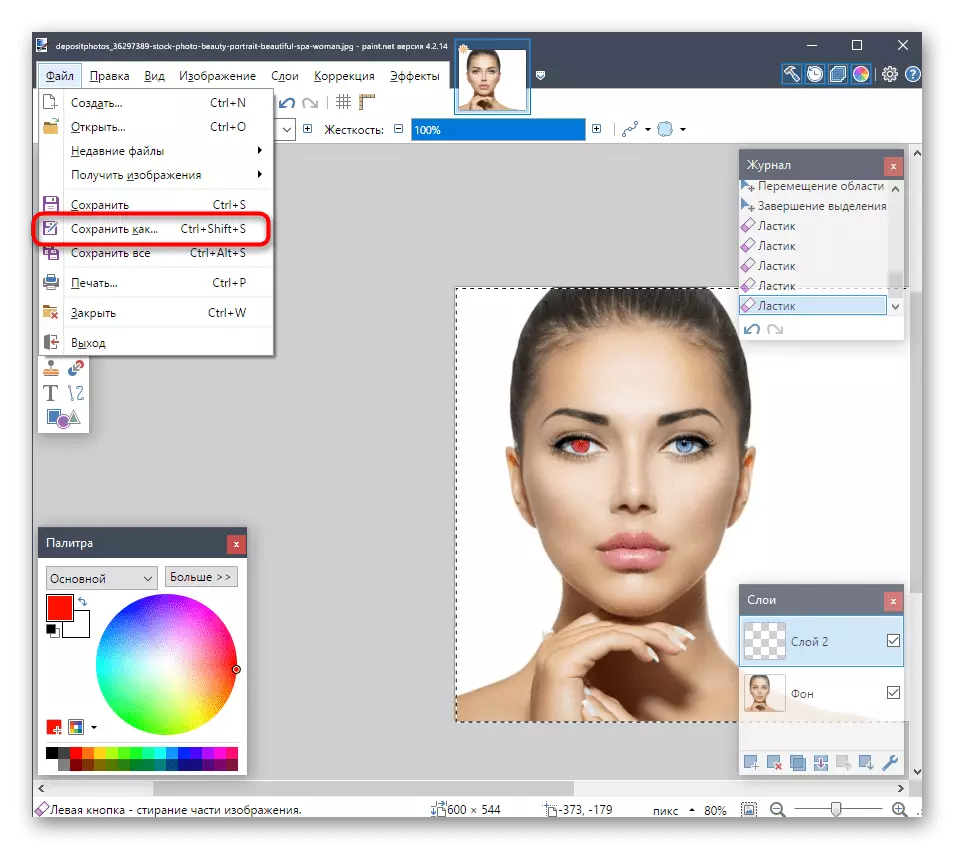
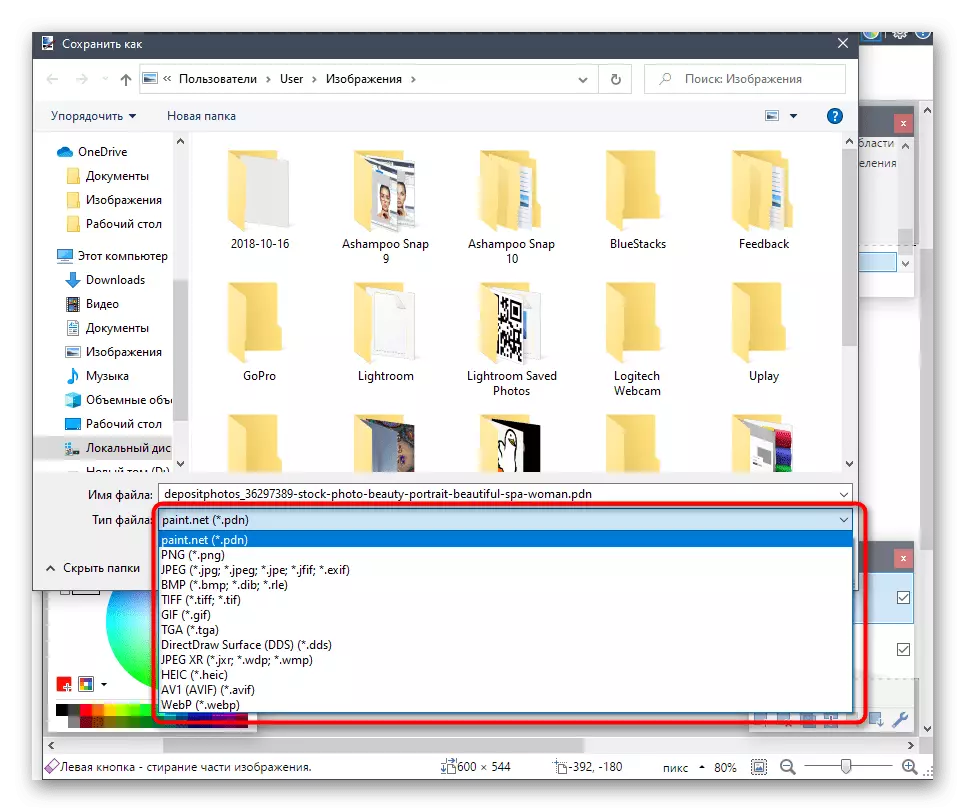
ഫോട്ടോകൾ എഡിറ്റുചെയ്യുന്നതുമായി ബന്ധപ്പെട്ട മറ്റ് പ്രവർത്തനങ്ങളും പെയിന്റ്.നെറ്റിൽ നടപ്പിലാക്കുന്നു, പക്ഷേ നിലവിലുള്ള ഉപകരണങ്ങളുമായി പ്രവർത്തിക്കാൻ നിങ്ങൾക്ക് ചില സൂക്ഷ്മങ്ങൾ അറിയേണ്ടതുണ്ട്. അവർ അവയെ ഞങ്ങളുടെ വെബ്സൈറ്റിൽ ഒരു തീമാറ്റിക് മെറ്റീരിയലായി സംസാരിക്കുന്നു.
കൂടുതൽ വായിക്കുക: പെയിന്റ്.നെറ്റ് എങ്ങനെ ഉപയോഗിക്കാം
പൂർത്തിയായി, ഗ്രാഫിക് എഡിറ്റർമാരുടെ പ്രവർത്തനങ്ങൾ നടത്തുന്ന ഓൺലൈൻ സേവനങ്ങൾ ഉപയോഗിച്ച് കണ്ണ് നിറം മാറ്റാൻ കഴിയുമെന്ന് ഞങ്ങൾ ശ്രദ്ധിക്കുന്നു. ഒരു പ്രവർത്തനം മാത്രം നടപ്പിലാക്കാൻ ഒരു പൂർണ്ണ സോഫ്റ്റ്വെയർ ഡ download ൺലോഡ് ചെയ്യാൻ നിങ്ങൾ ആഗ്രഹിക്കാത്ത സാഹചര്യങ്ങളിൽ ഈ ഓപ്ഷൻ ഒപ്റ്റിമൽ ആയിരിക്കും.
ഇതും വായിക്കുക: ഓൺലൈൻ സേവനങ്ങളിലൂടെ ഫോട്ടോയിൽ കണ്ണ് നിറം മാറ്റുന്നു
